Рекламное объявление
Почему я все еще застрял с версией 11 Windows Media Player? Простая причина в том, что следующая итерация - Windows Media Player 12 поставляется в комплекте с Windows 7RC, а не как отдельное приложение. Итак, ребята, у вас еще есть время выжать максимум из Windows Media Player 11. И, как говорится, никогда не поздно научить старую собаку новым трюкам.
Проигрыватель Windows Media 12 содержит множество улучшений, но, как и во всем в жизни, большинство старых советов будет в силе и для новых. У всех нас есть наши любимые медиаплееры. Для одних это то, что играет музыку лучше, для других это все о кино. Проигрыватель Windows Media 11 не является сутулым в обоих отделах. Но к его набору функций нужно привыкнуть. Так что давайте поэкспериментируем и откроем для себя крутые советы и хитрости Windows Media Player 11 и «улучшим» наш опыт с этим популярным медиаплеером.
1. Переходите от полноэкранного режима к компактному с помощью щелчка
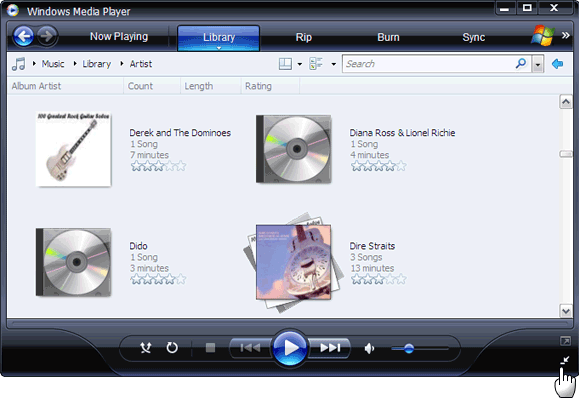
Windows Media Player 11 предлагает три варианта внешнего вида - по умолчанию
Полный режим, компактный режим и кожа режим (с выбор скинов). Во время прослушивания музыки вы можете просто нажать на крошечную стрелку и переключиться в компактный режим. Нажмите Войти вернуться к Полный Режим. кожа режим может быть применен из Меню - Вид - Режим кожи. Лучший вариант - быстро нажимать на клавиатуру «»Для полного режима - CTRL + 1
Для режима кожи - CTRL + 2
2. Клавиатура переключается для регулировки громкости
Три быстрых и легко запоминающихся нажатия на клавиатуру для управления громкостью вместо того, чтобы тянуться за мышью.
Увеличение объем: F9
Уменьшить объем: F8
безгласный звук: F7
3. Разрешите кодеки и играйте все
С сотни видеокодеков Все, что вам нужно знать о видеокодеках, контейнерах и сжатииОбъяснить разницу между кодеками и контейнерами относительно просто, но сложная часть пытается понять каждый формат. Подробнее Используемый сегодня проигрыватель Windows Media не входит в комплект поставки. К счастью, свободно доступные пакеты кодеков заполняют этот пробел и позволяют нам воспроизводить все, от Real Media до DivX.
Чтобы узнать, установлены ли кодеки, перейдите на Помощь - О проигрывателе Windows Media «« нажмите на Информация о технической поддержке. Откроется страница браузера со всеми перечисленными аудио и видео кодеками.

Вы можете играть почти все с Пакет кодеков K-Lite. Другие должны иметь загрузки включают в себя XP Codec Pack и Vista Codec Pack. Даже просмотр фильмов DivX в формате высокой четкости не является проблемой свободно загружаемые кодеки 3 способа воспроизведения неиграбельных видео на вашем ПК Подробнее . Если там все еще что-то не так, проверьте эти предыдущие посты:
– Скачал неиграбельный фильм - Gspot & Klite на помощь! Слушать любой фильм, который вы загружаете, используя Gspot & Klite Подробнее
– 3 способа воспроизведения неиграбельных видео на вашем ПК 3 способа воспроизведения неиграбельных видео на вашем ПК Подробнее
– Аудио форматы файлов, объясненные в простых терминах 10 самых распространенных аудиоформатов: какой из них использовать?Вы знаете о MP3, но как насчет AAC, FLAC, OGG или WMA? Почему существует так много форматов аудиофайлов и существует ли лучший формат аудио? Подробнее
4. Поиск - получить две птицы с одним поиском
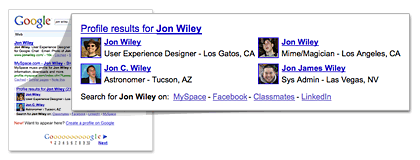
Вы можете искать аудиотреки в своей библиотеке, используя комбинацию поисковых терминов. + или же И Оператор позволяет искать песню, используя два значения. Например, поиск по песне и певцу - Pink Floyd И Окончательный вариант.
Использовать ИЛИ ЖЕ оператор для поиска по двум атрибутам - Джаз ИЛИ ЖЕ Блюз. Песни можно искать по длине, рейтингу, защищен он или нет и т. Д. Результаты зависят от медиа-информации, которая доступна с песней.
Посмотри файл справки (Помощь - Организация вашей коллекции цифровых медиа - Как выполнить расширенный поиск?) для большего количества поисковых операторов.
5. Слушать песни в соответствии с музыкальными эпохами
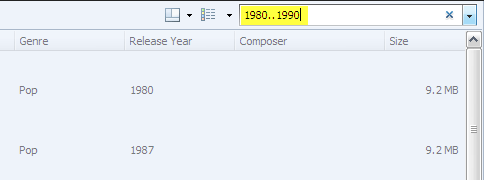
Вам нравятся золотые старины или более современный хип-хоп? WMP 11 позволяет воспроизводить песни в соответствии с периодом, указанным в треках. Введите годовой диапазон, например 1980..1990 для всех песен в этот период. Это дает вам краткий доступ к конкретным песням без обхода всей библиотеки или создания периодических плейлистов.
6. Go Bass с эффектами SRS WOW
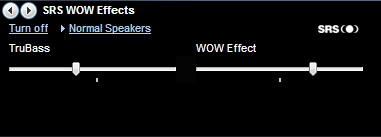
Эффекты SRS WOW позволяют увеличить бас (то есть самую низкую часть музыкального диапазона) трека для получения более качественных звуков. SRS WOW Эффекты можно найти под Меню - Вид - Улучшениеs. Включите эффекты и выберите тип динамика. Движение ползунка устанавливает TruBass между высоким и низким. Соседний ползунок увеличивает или уменьшает эффект WOW.
7. Плавный поток потоковой музыки

Потоковое содержимое опирается на буферы для плавного воспроизведения фильма или музыкальной дорожки. Чтобы компенсировать разрыв в пропускной способности интернет-трафика из-за медленных скоростей или отбрасывания пакетов, WMP сохраняет несколько секунд контента, прежде чем он начнет воспроизведение. По мере продолжения потоковой передачи некоторый контент постоянно сохраняется в фоновом режиме (это буфер).
Размер буфера можно изменить, если вы чувствуете, что потоковая передача недостаточно плавная. От Меню (или щелкните правой кнопкой мыши на строке заголовка), выберите Опции - Производительность Вкладка. в Сетевая буферизация раздел выберите вариант маркера для буфер и введите любое значение между От 0 до 60 буферизировать столько содержимого перед воспроизведением. Нажмите ОК. Слишком большая буферизация может замедлить загрузку.
8. Скорость твика для подкастов и речевого аудио
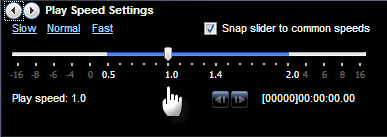
Не позволяйте своему интересу отмечаться медленным гудением аудиокниги или подкаста. Некоторые простые настройки позволяют менять темп голоса. С воспроизведением аудио от Меню выбирать - Вид - Улучшения. Или щелкните правой кнопкой мыши заголовок WMP и выберите. Настройки скорости воспроизведения показывает слайдер, который можно перетаскивать влево для замедленного воспроизведения и вправо для увеличения скорости воспроизведения. Или вы можете выбрать один из трех предустановок - Медленный, Нормальный или же Быстро. Вы должны доверять своим ушам, так как не все файлы будут звучать хорошо при изменении скорости воспроизведения.
9. Пролить свет на темные фильмы
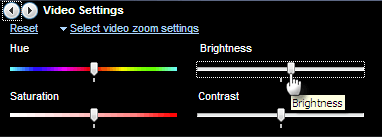
Улучшения включите другую настройку, которая поможет мне внести светлые поправки в особенно темные сцены фильма. От Улучшения выбор подменю Настройки видео. Осветите сцену, немного увеличивая яркость (перетащите ползунок вправо).
10. Цензорные фильмы по рейтингу
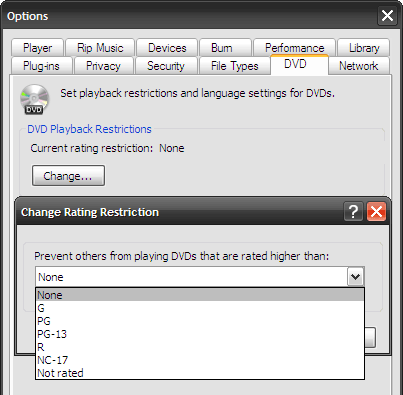
В мои удивительные годы это была «Голубая лагуна». Теперь я не уверен, что такое PG, а что нет! Но вы можете запретить проигрывание DVD-фильмов с рейтингом «не подходит для детей» через WMP. Проигрыватель Windows Media 11 позволяет блокировать определенные фильмы, которые имеют более высокие ограничения на воспроизведение, с помощью простого раскрывающегося списка. Перейдите к Инструменты - Опции - DVD Вкладка. Выберите ограничение из выпадающего списка. (Ммм… но я думаю, ваш ребенок будет достаточно умен, чтобы отвлечься от этой блокировки).
Существует множество возможностей, которые мы можем изучить в рамках Windows Media Player, чтобы еще больше повысить качество прослушивания. Я нарочно избегал способов помечать ваши треки и управлять вашей библиотекой с помощью плейлистов, поскольку они требуют самостоятельных обучающих программ. Для пометки вашей музыкальной коллекции, множество специализированных инструментов, таких как MP3Tag редактор Организуйте и пометьте свою музыкальную библиотеку с помощью Mp3tag Подробнее удобны
Как вы в целом относитесь к проигрывателю Windows Media? Это ваш любимый музыкальный автомат или у вас есть более конкретный выбор? Давайте рассмотрим несколько советов и хитростей в Windows Media Player 11.
Кредит изображения: Сабрина Кампанья
Сайкат Басу - заместитель редактора по Интернету, Windows и продуктивности. После устранения грязи MBA и десятилетней маркетинговой карьеры, он теперь увлечен тем, чтобы помогать другим улучшать их навыки рассказывания историй. Он высматривает пропавшую оксфордскую запятую и ненавидит плохие скриншоты. Но идеи фотографии, фотошопа и продуктивности успокаивают его душу.